| Mind for Android マニュアル |
| マナーモードの取得 |
マナーモードを取得 → <モードを表す整数> モード 0: マナーオフ 1: バイブレータ(通常マナーモード) 2: サイレント
| バイブレーション関連の処理単語 |
←−−−−−−−−−−−−− 鳴動データ −−−−−−−−−−−−−→ <休止ミリ秒1>と、<鳴動ミリ秒1>と、 <休止ミリ秒2>と、<鳴動ミリ秒2>と、 <ループ指定(真/偽)>で バイブレーション開始 → ・ 注:渡す値はすべて整数値です
鳴動データは (・ → 休止ミリ秒1、鳴動ミリ秒1、休止ミリ秒2、鳴動ミリ秒2) 300ミリ 400ミリ 500ミリ 1000ミリ。 鳴動処理・単発とは (・ → ・) 鳴動データと 偽で バイブレーション開始すること。 鳴動処理・連続とは (・ → ・) 鳴動データと 真で バイブレーション開始すること。
となります。聞いた感じとしては、300ミリ秒 休み 400ミリ秒 鳴動 500ミリ秒 休み 1000ミリ秒 鳴動
のような鳴り方となります。(最初に休止から入るのは Android API の仕様です)↓鳴動1 ↓鳴動2 ブッ、 ブーー ↑休止1 ↑休止2
鳴動データは (・ → 休止ミリ秒1、鳴動ミリ秒1、休止ミリ秒2、鳴動ミリ秒2)
300ミリ 400ミリ 0ミリ 0ミリ。
↑この2つをゼロにする
ブッのような鳴り方となります。
鳴動データは (・ → 休止ミリ秒1、鳴動ミリ秒1、休止ミリ秒2、鳴動ミリ秒2)
0ミリ 400ミリ 0ミリ 0ミリ。
↑値の指定はここだけにする
ブッ連続なら
ブーーーーーーーーーーと連続で鳴る(休止無し)ことになります。
バイブレーション停止 → ・
| バイブレーションのサンプルプログラム |
andrmindSample/
|-- 〜略〜
〜略〜
|-- Silent_and_Vib/
| `-- SpVib.src ←バイブレーションのサンプル
〜略〜
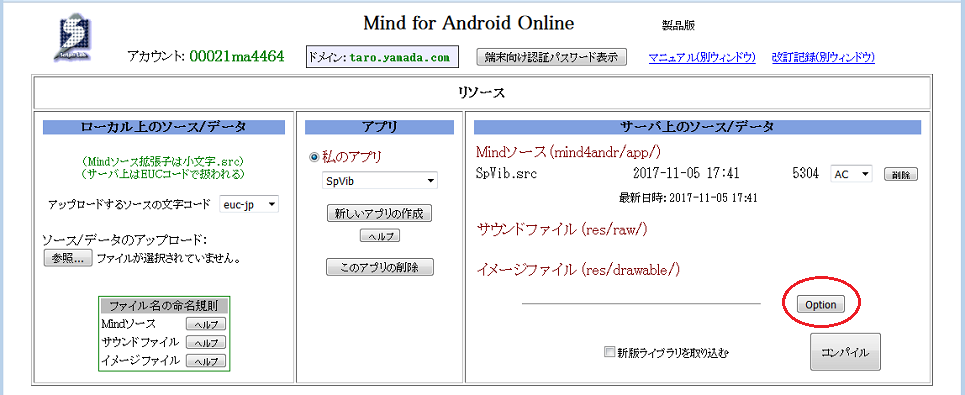
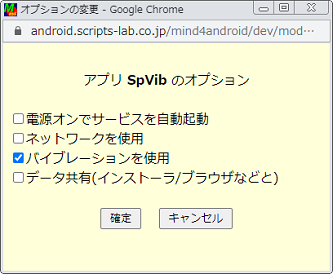
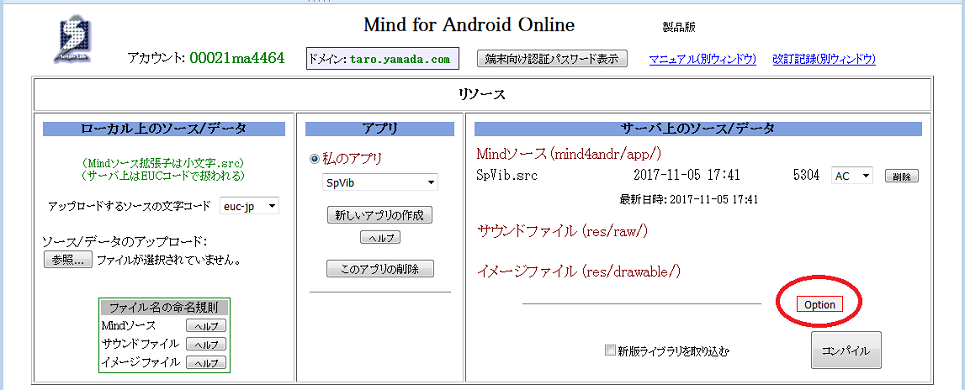

(オプション指定に関し注意)
先の解説では、Mind for Android のメイン画面で「Option」ボタンによりオプション「バイブレーションを使用する」をオンにする方法を示しました。うっかりこれを行わずにコンパイルしてもコンパイル自体は正常に通りますが、アプリの実行時にエラーが出ますから注意してください。
バイブレーションをおこなう動作に入った瞬間、以下のような画面が表示されてアプリが落ちます。
上記のようなダイアログを目撃したら、オプション指定を疑ってみてください。